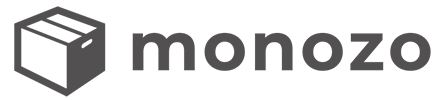Vログ撮影用に開発された1インチセンサーのコンパクトデジタルカメラ、SONYの「ZV-1」。
そのコンパクトさと画質重視でVlog(動画撮影記録)用に特化した機能が搭載されていることがウケて今とても人気のある製品です。
ZV-1の最大の特徴は「コンパクトでありながら比較的高画質な動画を機動力高く、簡単に撮影できること。」
これは、非常に大きなメリットで、ミラーレス一眼レフのα7IIIやα7SIIIでは、ZV-1以上に高画質で一眼レフ特有の背景ボケもあるメリハリのある動画を撮影できる反面、機材が大きく重いので、腰を据えて撮影が必要であり、気軽に持ち運んで、必要なときにさっとバッグから取り出してスグに撮影する、なんてことはできません。
このデメリットを上回るだけの能力をZV-1は秘めています。
私もa7SIIIは持っていますが、自分の子どもの成長記録用に簡単に持ち運びできるZV-1を最近購入しました。
前置きが長くなりました。
では今回このZV-1について、「Vログに興味があり、初めてこのカメラを購入された方向け」に、シネマルックな動画を簡単に撮影するためのおすすめのカメラ設定を詳しく解説したいと思います。
お手元にZV-1を用意して設定を一緒に進めましょう。
撮影モードは「動画S」モードがオススメ
ではまず動画モードから選択しましょう。

カメラ上部の「MODE」ボタンを押して、赤枠のフィルムのようなアイコンを選択します。これが動画撮影モードです。
さらに選択すると露出モードを選択できると思いますので、「S」を選択します。
この「S」はシャッタースピード優先のモードです。
なぜシャッタースピード優先を選ぶのか
シャッタースピード優先モードはシャッタースピード値は固定にし、ISO感度(イメージセンサの光の受光量感度)や絞り(F値)の設定をカメラ側に自動で任せる設定です。
後述で動画記録設定のフレームレートをシネマ風にするために、24fpsに設定しますが、その際のシャッタースピードは2倍(正確には1/2倍)に固定する必要があるためです。
シャッタースピードを高くするとより明るく撮影できる反面、画像がよりパラパラとして適度なブレが含まれない動画になってしまいます。
これを回避するための設定として、シャッタースピードは「1/50」が適切です。

この値を常時固定して撮影するために「シャッタースピード優先」のモードを選択します。
よりベストは撮影方法はF値も固定するマニュアル露出「M」で撮影することですが、ZV-1のような気軽に撮影を行いたい場合にはできるだけカメラ側の自動制御に任せることが適切です。
ですので、F値は撮影中に動いてもよい前提でシャッタースピード優先を選択することをおすすめしました。
動画記録形式は「XAVC S 4K」、記録設定は「24p 100M」に
高画質で記録するなら迷わず4Kで撮影すべきです。
撮影後にパソコンの編集ソフトで動画を編集する方で、パソコンのスペックが低い方はフルHD(XAVC S HD)を選択したほうが良いですが、最近のPCでミドルクラスのPCをお持ちの方でより高画質を求めるのであれば、4Kを選択してください。

カメラ背面の「MENU」ボタンを押して、カメラ2のタブから「記録方式」、「記録設定」それぞれ上記の写真の通り設定しましょう。
なぜ24pなのか
シネマ風、シネマルックな動画とは何か?は人によって異なりますが、一般的にフィルム調の動画を撮影するためにはフレームレート(1秒間あたりのコマ数)を24pに合わせるのが主流です。
24pは30pや60pに比べるとコマ数が低く、フィルムで撮影した時代の頃、主流であったフレームレートと同じ24フレーム/sとなります。
こうすることでフィルムで撮影した時代のややパラパラとした映像になり、シネマ風、シネマルックな動画になります。
ピクチャープロファイルはHLGの「PP10」がオススメ
ピクチャープロファイルは動画の色味(正確には動画に記録する色のカーブ)を決めるための設定です。
各社この設定の呼び方は異なりますが、SONY製のカメラでは「ピクチャープロファイル」という設定項目になります。
ZV-1のピクチャープロファイルはPPオフの状態からPP1~PP10までの10つの設定が可能ですが、おすすめは色味も付いてダイナミックレンジ(明るい色調から暗い色調までの色調範囲)が広いHLG(ハイブリッドログガンマ)モードで撮影できるPP10を選択することをオススメします。

撮影した後に色味を変更するといった作業を行う場合も考慮し、あらかじめ編集耐性(ダイナミックレンジが広い)が高い設定で撮影しておいたほうが良いためです。
また、よりシネマ風にするのであれば、撮影した映像に後処理で色味を変更することで映像に深みが出ます。
PP10のより詳細な設定
PP10を選択するとより細かな設定もできますが、ここは好みで良いかと思います。

私の場合は以下の通り、ガンマを「HLG3」、カラーモードをよりビデオカメラガンマに近い「709」に設定しています。

ガンマ表示アシストは「オート」に
ガンマ表示アシストとはポスト処理(編集ソフトでの色味付け等の後処理)を前提としたダイナミックレンジが広く、色調を低く設定したLog撮影を行う際に、露出や色味が分かりにくくならないように、ポスト処理後の映像を擬似的に表示し、アシストしてくれる機能です。
この機能をオートに設定しておくと、先ほどの「ピクチャープロファイル」の設定に合わせて撮影時にモニタの画面にカメラ側で自動で色を付けて表示するようになります。(実際の映像は素の状態で記録されることに注意してください)

NDフィルターは撮影時の環境に合わせて設定を
NDフィルターは明るさを調整するためのフィルターです。
一眼レフなどの民生機では外付けでレンズに物理的なNDフィルターを装着する必要がありますが、このZV-1はカメラ本体側にNDフィルターの設定ができる嬉しい機能が付いています。
NDフィルターのON/OFFは周りの環境の明るさによって自動で設定してくれると助かるものの、残念ながらZV-1はON/OFFの切り替えのみで、「AUTO」は動画時は設定できません。(静止画撮影時は設定可能)
そのため、唯一このNDフィルターの設定は撮影時の環境ごとに切り替えが必要です。
野外ではNDフィルターはON、屋内ではOFFにする、という程度で考えておけばよいでしょう。
NDフィルターの設定はカメラ背面のファンクションキー「Fn」を押すと設定できます。

NDフィルターが必要な理由
NDフィルターがなくても、ISO感度やF値を設定することで動画の明るさを調整することは可能です。
ただし、前述の通り、シャッタースピードを固定し、より背景ボケを表すためにF値を低く設定すると野外では明るすぎる状態になり、動画が白飛びしてしまいます。
これを避けるためにわざとイメージセンサに届ける光量(光の強さ)をNDフィルターによって低減させています。
その他のモードを一挙にご紹介
あとは、細かい設定になりますが、オススメの設定を3つ、ご紹介しましょう。
プロキシ記録は「オフ」に

プロキシ記録の設定及び「オン」をオススメしない理由は以下の記事を参考にしてください。
風音低減は「オフ」に
風音低減設定は風が強いときに内蔵マイクが風の音を拾って「ゴゴゴゴォ」という音声を記録しないよう自動で低減する機能です。
ZV-1は風音を防ぐための「ウィンドジャマー」が付属していますので、あえてさらに「風音低減」をONにする必要はありません。
風音低減をONにすると、やや記録音声が曇ってしまう特徴があるため、よりクリアに音声を記録したい場合は、ウィンドジャマーを付けた上で、この設定はオフにすることをおすすめします。

手ぶれ補正は「スタンダード」を基本とし、歩きながらの撮影時のみ「アクティブ」に
ZV-1には比較的強めの電子手ぶれ補正がカメラの機能に備わっています。

歩き撮りを行う場合を除いては基本的に「スタンダード(STD)」としておくのがよいでしょう。
アクティブにするとより強力に手ぶれ補正が効いてくれますが、画角がその分狭くなります。
歩き撮り時以外は「スタンダード」に、歩き撮りで「アクティブ」に変更して撮影する運用がよいでしょう。